做装配图时有些零件仅用于参考,最后并不会加入到材料总表里,在途中一般也不会用实线显示,此时就涉及更改零件线型的问题
工具/原料
- solidworks
- 一张装配图
方法/步骤
首先新建一个装配图,并由装配图制作工程图,如下图所示
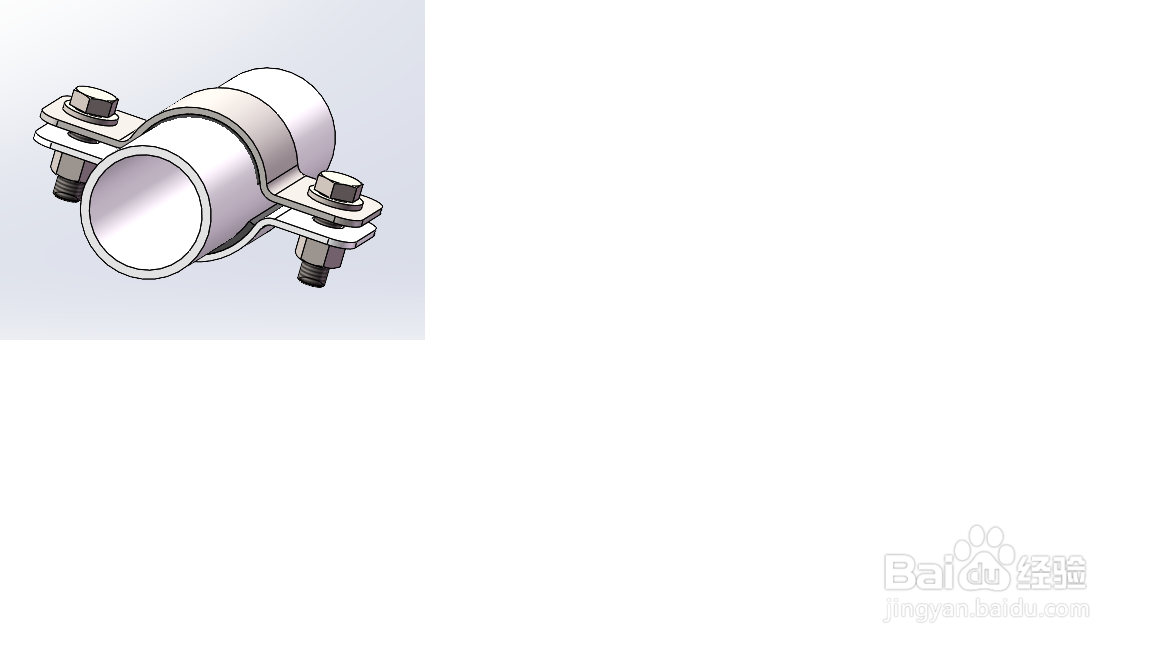
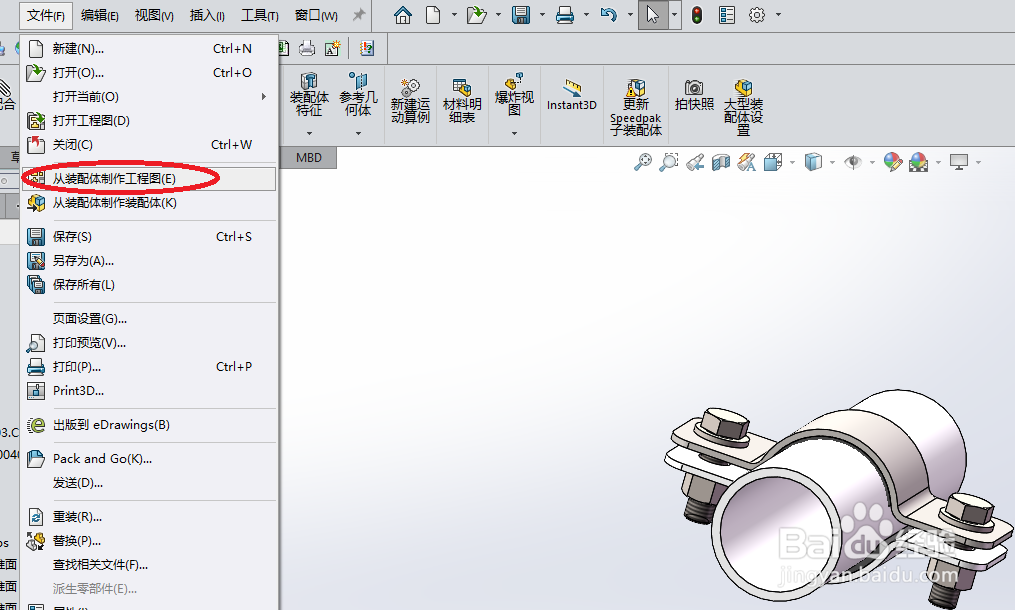

更改其中管的线型,有两种方法:第一种,更改单一视图中零件的线型。需要选中需要更改零件的边线,不能选择零件整体,如下图选择整体时,单击左键,没有更改线型的选项:
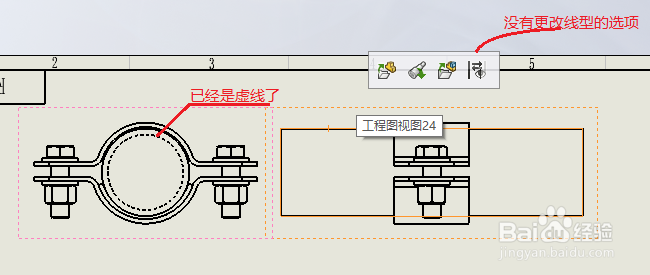
当选择了边线时则会出现更改线型的选项,如下图所示。这时可以按住Ctrl键进行选择多条想要更改的边线,然后右键找到命令一起更改,如下图所示
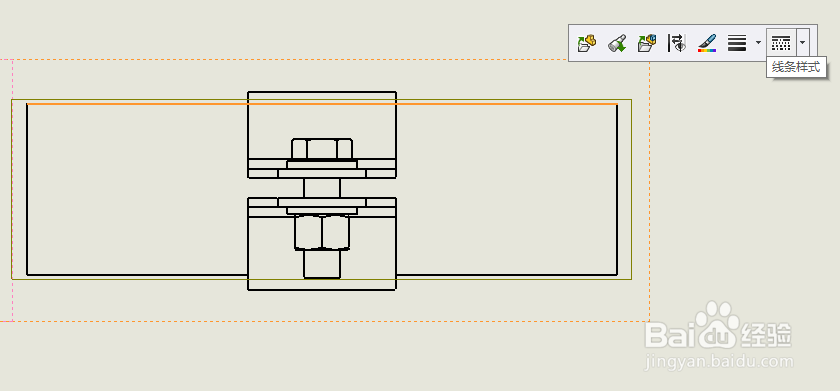

第二种方法是更改所有视图中这一零件的线型。首先,选中要更改的零件,注意是零件,不是线,也不是视图,然后右击,找到零部件下面的零部件线型选项,单击进入。如下图所示
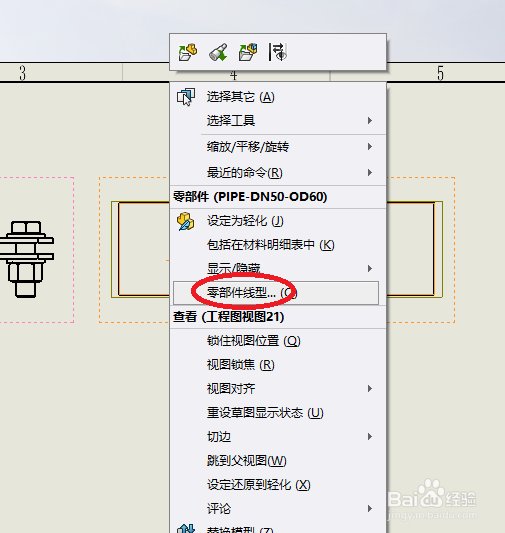
进入后将“使用文档默认值”前面的√取消,则可编辑线型,编辑完成后按确定:
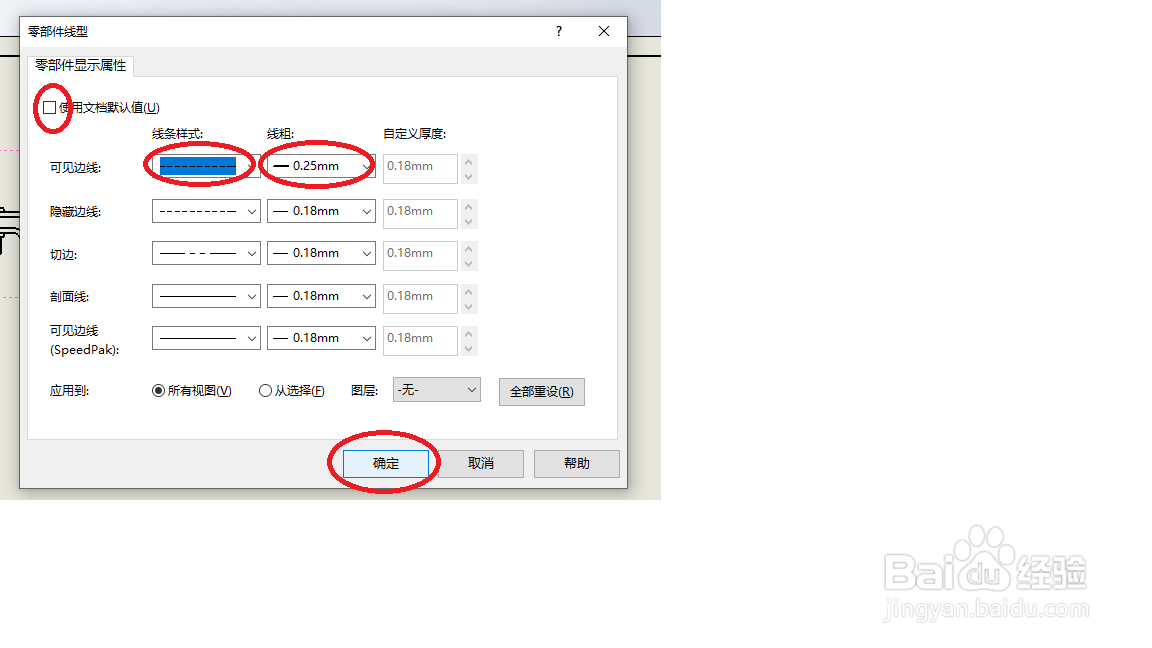
此时,你的所有视图中的这一零件的线型均已经更改为你设定的值。
 END
END
注意事项
- 选择更改某一零件时不能选择整个视图,否则不会出现零部件选项
- 如果要改某一视图中零件的线型则需要选择线来完成
未经允许不得转载:经验百科 » sw更改装配工程图中零件的线型

 经验百科
经验百科


最新评论
好东西